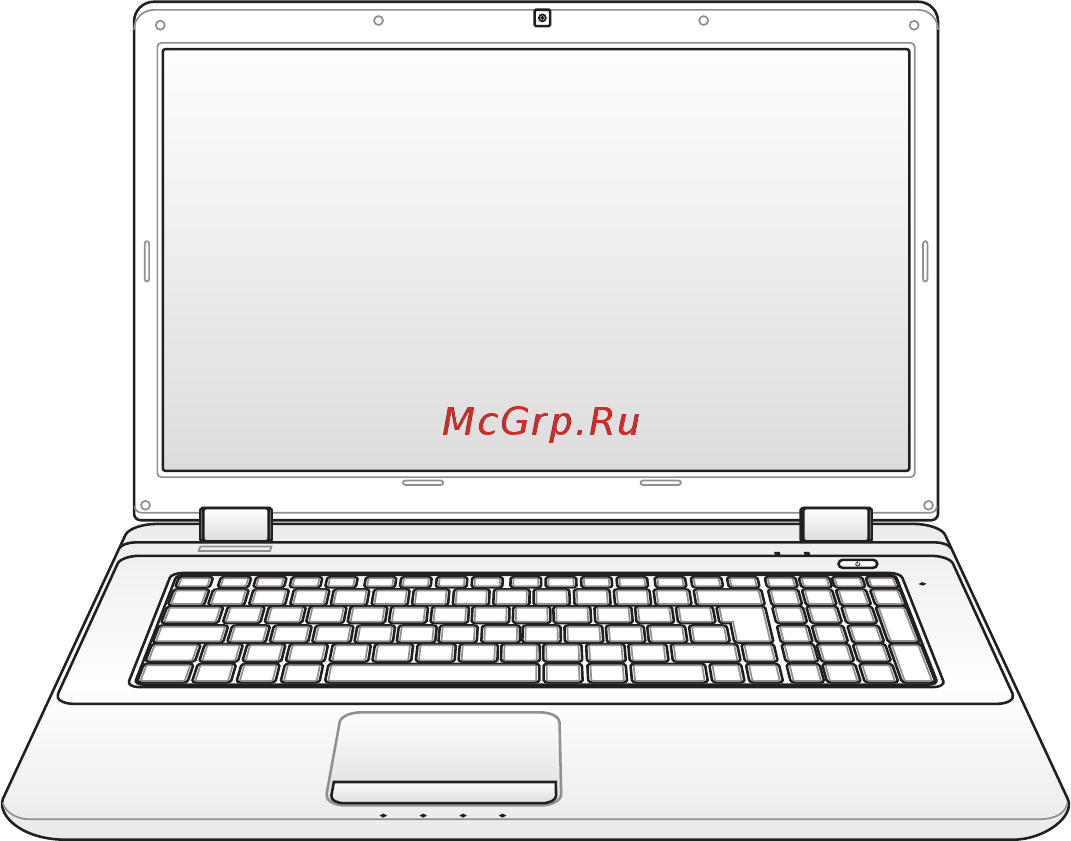Asus K52JT Руководство пользователя онлайн
Содержание
- Верхняя сторона 2 нижняя сторона 7 правая сторона 0 левая сторона 4 задняя сторона 6 передняя сторона 6 2
- Глава 1 общие сведения о компьютере 2
- Глава 2 изучение частей 2
- Глава 3 первое включение 2
- Глава 4 использование ноутбука 2
- Кнопки и индикаторы 5 2
- Об этом руководстве пользователя примечания к этому руководству подготовка ноутбука 2
- Содержание 2
- Специальные функции клавиатуры 0 2
- Устройство управления курсором 0 2
- Восстановление ноутбука a 13 3
- Дополнительные аксессуары a 2 3
- Операционная система и программное обеспечение a 3 3
- Подключения 1 3
- Приложение 3
- Удостоверения и стандарты a 22 3
- Информация об авторских правах a 36 ограничение ответственности a 37 сервис и поддержка a 37 4
- Об этом руководстве пользователя 6
- Примечания к этому руководству 6
- Информация о правилах безопасности 7
- Подготовка ноутбука 9
- Верхняя сторона 12
- Клавиатура раскладка клавиатуры может отличаться от указанной здесь 12
- Модель 12
- 16 модель 13
- Модель 14
- 16 модель 17
- Модель 17
- Нижняя сторона 17
- Модель 18
- Правая сторона 20
- 16 модель 24
- Вентиляционные отверстия вентиляционные отверстия 24
- Выход для подключения монитора 24
- Левая сторона 24
- Модель 24
- Отверстия предназначены для охлаждения компьютера отверстия предназначены для охлаждения компьютера 24
- Порт для замка kensington 24
- Разъем hdmi мультимедийный интерфейс высокой 24
- Четкости 24
- Задняя сторона 26
- Передняя сторона 26
- Cистема питания 28
- Использование электросети 28
- Использование аккумулятора 30
- Установка аккумулятора 30
- Установка и извлечение аккумулятора 30
- Извлечение аккумулятора 31
- Уход за аккумулятором 31
- Включение ноутбука 32
- Самотестирование при включении post 32
- Технология самонаблюдения и сообщения об ошибках 33
- Индикатор батарей в системном трее при работе от аккумулятора позволяет вам узнать об оставшемся времени автономной работы или емкости аккумулятора в процентах полностью заряженный аккумулятор обеспечивает длительное время автономной работы но фактическое время работы зависит от многих факторов настройки параметров энергосбережения частоты и модели процессора объема установленной оперативной памяти яркости и размера экрана и многих других параметров 34
- Проверка емкости аккумулятора 34
- Зарядка аккумулятора 35
- Перед использованием ноутбука в дороге необходимо зарядить его аккумулятор он начинает заряжаться как только ноутбук подключен к внешнему источнику питания перед первым использованием новый аккумулятор необходимо полностью зарядить только после этого можно отключить компьютер от внешнего источника питания при выключенном ноутбуке полная зарядка батареи занимает несколько часов а при включенном это время может удвоиться когда аккумулятор полностью заряжен индикатор зарядки батареи выключается 35
- Перезагрузка 36
- Электропитание 36
- Аварийное выключение 37
- Если невозможно завершить работу операционной системы штатным образом или перезапустить ее существует дополнительный способ выключения компьютера 37
- Ждущий и спящий режимы 38
- Режимы управления питанием 38
- Температурное управление питанием 39
- Специальные функции клавиатуры 40
- Цветные клавиши быстрого запуска 40
- Использование клавиатуры для управления курсором 43
- Использование цифровой клавиатуры 43
- Мультимедийные кнопки опция 44
- Кнопки и индикаторы 45
- Переключатели 45
- Верхние 46
- Индикаторы 46
- Передние 47
- Устройство управления курсором 50
- Использование тачпэда 51
- Перемещение курсора 51
- Примеры использования устройства тачпэд 52
- Автоматическое отключение тачпэда 55
- Уход за устройством тачпэд 55
- Обычно карты памяти покупаются отдельно от ноутбука для использования в различных внешних устройствах таких как цифровые фотокамеры мр3 плееры сотовые телефоны эта модель ноутбука оснащена встроенным кард ридером для использования различных карт памяти как показано ниже встроенный кард ридер не только гораздо удобнее внешних аналогичных устройств но и за счет использования возможностей высокопроизводительной шины pci express обеспечивает высокую скорость передачи данных 57
- Считыватель карт флэш памяти 57
- Жесткий диск 58
- Жесткий диск большого объема установленный внутри ноутбука обеспечивает высокую скорость работы и значительно быстрее чем флоппи дисковод или оптический привод ноутбук поставляется с заменяемым жестким диском жесткий диск поддерживает технологию s m a r t self monitoring and reporting technology помогающей выявлять ошибки и сбои жесткого диска еще до их возникновения для модернизации жесткого диска обратитесь в авторизованный сервисный центр или к продавцу 58
- Извлечение памяти установка памяти 60
- Память ram 60
- Подключения 61
- Сетевое подключение 61
- Кабель типа витая пара 62
- Беспроводное подключение опция 63
- Режим ad hoc 64
- Режим infrastructure 64
- Подключение к сети 65
- Управление беспроводными сетями 65
- Включение и запуск утилиты bluetooth 67
- Подключение bluetooth опция 67
- Руководство пользователя ноутбука 70
- Usb дисковод 72
- Дополнительные аксессуары 72
- Дополнительные аксессуары прод 72
- Клавиатура и мышь usb 72
- Концентратор usв 72
- Накопитель usb флэш 72
- Принтер usb 72
- Операционная система и программное обеспечение 73
- Сопроводительное программное обеспечение 73
- На экране boot выберите boot option 1 74
- Нажмите enter и выберите устройство для boot option 1 74
- Параметры bios 74
- Скриншоты с опциями bios в этом разделе предназначены только для справки изображение на экране может отличаться в зависимости от модели и региона 74
- Устройство загрузки 74
- Введите текущий пароль и нажмите enter 75
- Для отключения пароля 1 на экране security выберите setup administrator password или user password 75
- Для установки пароля 1 на экране security выберите setup administrator password или user password 75
- Настройки безопасности 75
- Оставьте поле confirm new password пустым и нажмите enter 75
- Оставьте поле create new password пустым и нажмите enter 75
- Пароль отключен 75
- Пароль установлен 75
- Руководство пользователя ноутбука 75
- Если вы хотите вернуться к параметрам по умолчанию выберите restore defaults для сохранения параметров по умолчанию вы должны сохранить параметры конфигурации при выходе 76
- Если вы хотите сохранить параметры конфигурации вы должны сохранить изменения при выходе из bios 76
- Руководство пользователя ноутбука 76
- Сохранение изменений 76
- Аппаратная проблема клавиатура горячая клавиша 77
- Аппаратная проблема оптический привод 77
- Неизвестная причина система нестабильна 77
- Общие проблемы и решения 77
- Аппаратная проблема аккумулятор 78
- Аппаратная проблема встроенная камера 78
- Аппаратная проблема ошибка включения отключения питания 78
- Аппаратная проблема беспроводная карта 79
- Механическая проблема вентилятор температура 79
- Симптомы и решения 79
- Неизвестная причина синий экран с белым текстом 80
- Программная проблема программное обеспечение asus 80
- Если проблема все же осталась обратитесь в местный сервис центр за помощью 81
- Если проблема не решена восстановите вашу систему 81
- Используйте функцию start easy flash на странице advanced в bios setup utility следуйте показанным инструкциям 82
- Найдите bios файл и начните обновление flashing bios 82
- Обновление bios 82
- Подключите флеш диск к ноутбуку и включите ноутбук 82
- Пожалуйста узнайте модель ноутбука и загрузите последний bios с сайта asus и сохраните его на флеш диске 82
- После обновления flashing bios вам нужно выполнить restore defaults на странице exit 82
- Программная проблема bios 82
- Руководство пользователя ноутбука 82
- Восстановление ноутбука 83
- Использование раздела восстановления 83
- О разделе восстановления 83
- Использование dvd восстановления опция 84
- Создание dvd восстановления 84
- Использование dvd восстановления 85
- Информация об устройстве dvd rom 86
- Региональная информация по проигрыванию dvd 86
- Регион 1 87
- Регион 2 87
- Регион 3 87
- Регион 4 87
- Регион 5 87
- Регион 6 87
- Регионы 87
- Обзор 88
- Совместимость встроенного модема 88
- Удостоверение сетевой совместимости 88
- Неголосовое оборудование 89
- Удостоверение сетевой совместимости 89
- Государственные требования применяются только в том случае если в оборудовании используется импульсный набор производители могут указывать в руководстве пользователя что оборудование поддерживает только сигналы dtmf что делает любое дополнительное тестирование излишним 90
- Перечень стран применяющих стандарт ctr21 90
- Совместимость встроенного модема прод 90
- Страна применение дополнительное тестирование 90
- Эта информация была взята с сайта cetecom и предоставляется без каких либо гарантий обновление этой таблицы можно посмотреть на http www cetecom de technologies ctr_21 html 90
- Удостоверение федеральной комиссии по средствам связи 92
- Удостоверения и стандарты 92
- Заявление соответствия европейской директиве r tte 1999 5 ec 93
- Федеральная комиссия по связи требования к воздействию радиочастоты 93
- Маркировка ce для устройств без модуля беспроводной сети bluetooth 94
- Маркировка ce для устройств с модулем беспроводной сети bluetooth 94
- Промышленный стандарт ic для канады 94
- Соответствие европейским стандартам ce marking 94
- Каналы беспроводного доступа в различных диапазонах 95
- Ограничение беспроводного доступа во франции 95
- Правила безопасности ul 97
- Правила электробезопасности 98
- Примечание относительно тв тюнера 98
- Положения по литию для литиево ионных батарей 99
- Внутренние и внешние оптические накопители поставляемые с данным ноутбуком содержат лазерные устройства класса 1 laser klasse 1 produkt классификация лазерных устройств представлена в глоссарии в конце руководства пользователя 100
- Правила cdrh 100
- Правила безопасности при работе с оптическим накопителем 100
- Предупреждающий знак 100
- Сведения о технике безопасности при работе с лазерными устройствами 100
- Центр радиологического контроля за приборами cdrh управления по надзору за продуктами питания и медикаментами сша установил ограничения для лазерных изделий 2 августа 1976 года эти ограничения применяются к лазерным изделиям произведенным после 1 августа 1976 года эти ограничения применяются к лазерным изделиям произведенным после 1 августа 1976 года соблюдение этих ограничений обязательно для всех изделий выходящих на рынок соединенных штатов 100
- Информация об изделии корпорации macrovision 101
- Ctr 21 approval для ноутбуков со встроенным модемом 102
- Утилизация и переработка 104
- Экологическая маркировка европейского союза 104
- Этот продукт защищен следующими патентами сша 105
- Информация об авторских правах 106
- Ограничение ответственности 107
- Сервис и поддержка 107
- Руководство пользователя ноутбука 108
Похожие устройства
- Lenovo IdeaTab S6000 16Gb Руководство пользователя
- Krups EA 8010 Espresseria Automatic Руководство пользователя
- Ea2 AL 802 Руководство пользователя
- Thrustmaster Firestorm Dual Analog 3 Руководство пользователя
- Pozis bio РБК-2 Руководство пользователя
- Rowenta CF 4132D0 Руководство пользователя
- Ritmix RF-7200 4Gb Black Руководство пользователя
- Pozis bio РБК-1 Руководство пользователя
- Defender G-LENS 323-I Инструкция по использованию программы Amcap
- Defender G-LENS 323-I Инструкция по установке
- LG MB-394A Руководство пользователя
- Tefal GV 5225 Руководство пользователя
- Fusion FLTV-19L31B Руководство пользователя
- Bose Soundlink Mini Bluetooth Silver Руководство пользователя
- Asus EeePC X101CH-BLK040S Руководство пользователя
- Thrustmaster 2960623 USB Руководство пользователя
- Acer V370 Liquid E2 Duo Black Руководство пользователя
- Canon PIXMA MG6440 Black Руководство по поиску и устранению неисправностей для Windows
- Canon PIXMA MG6440 Black Руководство по сканированию для Mac
- Canon PIXMA MG6440 Black Руководство по началу работы для серии MG6400
Скачать
Случайные обсуждения